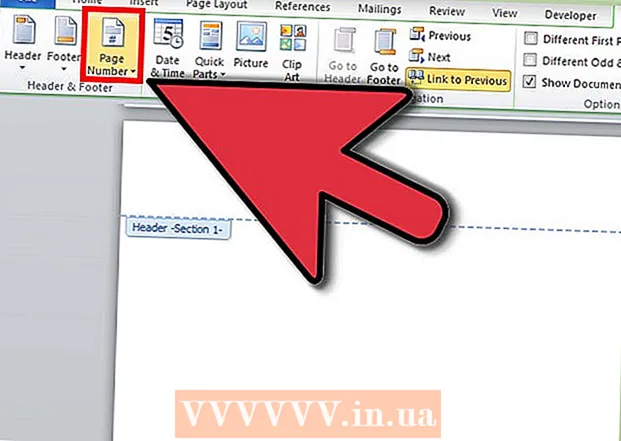작가:
Tamara Smith
창조 날짜:
27 1 월 2021
업데이트 날짜:
1 칠월 2024

콘텐츠
Windows의 명령 프롬프트는 일부 명령 사용 방법을 배울 때 매우 강력 할 수 있습니다. Windows 탐색기에서 복사 및 붙여 넣기보다 명령 프롬프트를 사용하여 훨씬 더 많은 제어를 할 수 있습니다. Windows 서버를 원격으로 관리 할 때 복사 작업을 최대한 활용하는 방법을 아는 것이 중요합니다. 자신의 시스템을보다 효율적으로 사용하려는 경우에도 유용합니다.
단계로
시작하기 전에
 사용할 명령을 확인하십시오. 명령 프롬프트를 사용하여 파일을 복사하는 방법에는 여러 가지가 있습니다. 모든 명령은 한 위치에서 다른 위치로 파일을 복사 할 수 있지만 한 명령이 다른 작업보다 특정 작업에 더 적합한 경우가 몇 가지 있습니다.
사용할 명령을 확인하십시오. 명령 프롬프트를 사용하여 파일을 복사하는 방법에는 여러 가지가 있습니다. 모든 명령은 한 위치에서 다른 위치로 파일을 복사 할 수 있지만 한 명령이 다른 작업보다 특정 작업에 더 적합한 경우가 몇 가지 있습니다. - 부 -표준 파일 복사 기능입니다. 한 위치에서 다른 위치로 파일을 빠르게 복사 할 수 있습니다. 이 명령을 사용하여 파일을 병합 할 수도 있습니다.
- XCOPY - 와 더불어 xcopy 명령은 파일과 디렉토리 트리를 복사합니다. 따라서 폴더 복사에 더 적합합니다. xcopy 또한 고급 사용자가 복사를 더 잘 제어 할 수있는 많은 속성이 있습니다. 사용 xcopy 지금 찬성 낙담 robocopy,하지만 여전히 작동합니다.
- 로봇 복사 -Windows 명령 프롬프트에서 사용할 수있는 최신 명령입니다. Windows Vista 이상이 필요합니다. Windows XP 사용자는 Windows 2003 Server Resource Kit 도구 팩을 설치하여이 기능을 사용할 수 있습니다. robocopy 권한 및 기타 속성을 동일하게 유지하면서 파일과 디렉토리를 복제하도록 설계되었습니다. 또한 더 나은 로그를 유지할 수 있고 더 많은 양의 데이터를 더 안정적으로 복사 할 수 있습니다.
3 가지 방법 중 1 : 복사
 단일 파일을 복사합니다. 할당 부 단일 파일을 복사 할 때 가장 잘 사용됩니다. 표준에 부 명령을 입력하면 부 출처목적지. 예를 들어, Example.txt ...에서 C : 사용자 데스크탑 복사하다 D : 백업, 다음을 입력하십시오.
단일 파일을 복사합니다. 할당 부 단일 파일을 복사 할 때 가장 잘 사용됩니다. 표준에 부 명령을 입력하면 부 출처목적지. 예를 들어, Example.txt ...에서 C : 사용자 데스크탑 복사하다 D : 백업, 다음을 입력하십시오. 복사 C : 사용자 데스크탑 Example.txt D : 백업 Example.txt
- 새 파일의 이름도 제공해야합니다. 원하는 경우이를 사용하여 복사 된 파일의 이름을 바꿀 수 있습니다.
- 작업 디렉토리에서 파일을 복사하려면 소스 파일. 예를 들어, 이미 디렉토리에있는 동안 위 명령을 실행하면 C : 사용자 데스크탑 그러면 명령은 다음과 같습니다. Example.txt 복사 D : 백업 Example.txt
 폴더의 모든 파일을 복사합니다. 사용 *.* 한 번에 폴더의 모든 파일을 복사하려면 와일드 카드를 사용합니다. 예를 들어, 폴더의 모든 파일을 복사하려면 C : 사용자 데스크탑 ...에 D : 백업, 다음을 입력:
폴더의 모든 파일을 복사합니다. 사용 *.* 한 번에 폴더의 모든 파일을 복사하려면 와일드 카드를 사용합니다. 예를 들어, 폴더의 모든 파일을 복사하려면 C : 사용자 데스크탑 ...에 D : 백업, 다음을 입력: 복사 C : 사용자 데스크탑 *. * D : 백업
- 할당 부 숨겨진 파일을 복사하지 않습니다. 이를 위해 명령을 사용하십시오. xcopy 또는 robocopy.
- 다음을 입력하여 현재 직장 위치에서 모든 파일을 복사 할 수 있습니다. *.* 소스로. 위의 예에서 이미 폴더에있는 경우 C : 사용자 데스크탑 당신은 입력 복사 *. * D : 백업.
 파일 또는 폴더 이름에 공백이 있으면 파일을 복사합니다. 소스 또는 대상 위치 또는 파일 이름에 공백이있는 경우 따옴표로 묶어야합니다. 예를 들어 다음에서 모든 파일을 저장하려면 C : 사용자 내 문서 ...에 D : 2015 백업 복사하려면 다음을 입력하십시오.
파일 또는 폴더 이름에 공백이 있으면 파일을 복사합니다. 소스 또는 대상 위치 또는 파일 이름에 공백이있는 경우 따옴표로 묶어야합니다. 예를 들어 다음에서 모든 파일을 저장하려면 C : 사용자 내 문서 ...에 D : 2015 백업 복사하려면 다음을 입력하십시오. "C : 사용자 내 문서 *. *" "D : 2015 백업"복사
 텍스트 파일을 결합 (연결)합니다. "숨겨진"기능 중 하나 부 여러 파일을 병합하는 기능입니다. 이것은 일반 텍스트 파일에 매우 유용합니다. 다음 명령의 첫 번째 및 두 번째 텍스트 파일의 내용이 순서대로 새 파일에 병합됩니다.
텍스트 파일을 결합 (연결)합니다. "숨겨진"기능 중 하나 부 여러 파일을 병합하는 기능입니다. 이것은 일반 텍스트 파일에 매우 유용합니다. 다음 명령의 첫 번째 및 두 번째 텍스트 파일의 내용이 순서대로 새 파일에 병합됩니다. file1.txt + file2.txt 복사 newFile.txt
- 이 명령은 file1.txt 과 file2.txt 현재 디렉토리에 있습니다. 파일이 각각 다른 위치에있는 경우 각 파일 이름의 시작 부분에 경로를 추가해야합니다.
3 가지 방법 중 2 : XCOPY
 사용하다 부 개별 파일의 경우. 당신은 더 나은 부 개별 파일의 경우. 할당 xcopy 디렉토리 또는 파일 이름을 대상 위치로 지정할 수 없습니다.
사용하다 부 개별 파일의 경우. 당신은 더 나은 부 개별 파일의 경우. 할당 xcopy 디렉토리 또는 파일 이름을 대상 위치로 지정할 수 없습니다.  사용하다 로봇 복사 백업 생성을위한 스크립트를 생성하는 경우.xcopy 향후 대체 될 예정이며 사용을 권장하지 않습니다. robocopy 무엇이든 할 수있다 xcopy 할 수있다. 또한 더 다양하고 신뢰할 수 있습니다. 스크립트 만들기 robocopy 미래를 준비합니다.
사용하다 로봇 복사 백업 생성을위한 스크립트를 생성하는 경우.xcopy 향후 대체 될 예정이며 사용을 권장하지 않습니다. robocopy 무엇이든 할 수있다 xcopy 할 수있다. 또한 더 다양하고 신뢰할 수 있습니다. 스크립트 만들기 robocopy 미래를 준비합니다.  폴더를 다른 위치로 복사합니다. 주요 기능 xcopy 폴더 또는 폴더의 내용을 한 위치에서 다른 위치로 복사하는 것입니다. 예를 들어, 감독의 모든 콘텐츠를 보려면 C : 도구 새 폴더로 복사하려면 D : 백업 도구에서 다음을 입력하십시오.
폴더를 다른 위치로 복사합니다. 주요 기능 xcopy 폴더 또는 폴더의 내용을 한 위치에서 다른 위치로 복사하는 것입니다. 예를 들어, 감독의 모든 콘텐츠를 보려면 C : 도구 새 폴더로 복사하려면 D : 백업 도구에서 다음을 입력하십시오. xcopy C : 도구 * D : 백업 도구 / e / i
- /이자형 말한다 xcopy 소스 위치의 모든 하위 디렉토리도 복사합니다. 또한 빈 디렉토리.
- / 나는 말한다 xcopy 대상이 폴더라고 가정합니다. 이렇게하면 복사하는 동안 새 폴더가 생성됩니다.
- 이것은 CD 또는 DVD에서 파일을 복사 할 때 특히 유용합니다. 읽기 전용 속성은 복사하는 동안 자동으로 제거됩니다.
 사용하다 xcopy 숨겨진 파일을 복사합니다. 가장 큰 이점 중 하나 xcopy 위 부 숨겨진 파일과 시스템 파일을 복사하는 기능입니다. 추가 / h 수정자는 숨겨진 파일도 복사합니다.
사용하다 xcopy 숨겨진 파일을 복사합니다. 가장 큰 이점 중 하나 xcopy 위 부 숨겨진 파일과 시스템 파일을 복사하는 기능입니다. 추가 / h 수정자는 숨겨진 파일도 복사합니다. xcopy C : 도구 * D : 백업 도구 / e / i / h
3 가지 방법 중 3 : ROBOCOPY
 사용하다 robocopy 폴더를 쉽게 복사 할 수 있습니다. 할당 robocopy 대체 xcopy. 내용 표시에 대한 걱정없이 전체 폴더를 빠르게 복사 할 수 있습니다. 예를 들어 모든 콘텐츠를 보려면 C : 도구 ...에 D : 백업 도구 복사하려면 다음을 입력하십시오.
사용하다 robocopy 폴더를 쉽게 복사 할 수 있습니다. 할당 robocopy 대체 xcopy. 내용 표시에 대한 걱정없이 전체 폴더를 빠르게 복사 할 수 있습니다. 예를 들어 모든 콘텐츠를 보려면 C : 도구 ...에 D : 백업 도구 복사하려면 다음을 입력하십시오. robocopy C : 도구 D : 백업 도구 / e
- 그만큼 /이자형 수정자는 알려줍니다 robocopy 모든 하위 디렉토리도 포함합니다. 빈 폴더도 마찬가지입니다.
- robocopy 자동으로 시스템 파일을 숨기고 복사합니다. 대상 위치에 아직 존재하지 않는 경우 새 디렉토리를 작성합니다.
 디렉터리를 미러링합니다. 디렉토리 미러링은 백업에 적합합니다. 미러 옵션 robocopy 원본에서 대상으로 모든 콘텐츠를 복사합니다. 그런 다음 소스에없는 대상 위치의 모든 항목을 지 웁니다. 이렇게하면 백업이 최신 버전의 파일로만 구성됩니다. 예를 들면 C : 사용자 내 문서 뒤집다 D : 백업 내 문서에서 다음을 입력하십시오.
디렉터리를 미러링합니다. 디렉토리 미러링은 백업에 적합합니다. 미러 옵션 robocopy 원본에서 대상으로 모든 콘텐츠를 복사합니다. 그런 다음 소스에없는 대상 위치의 모든 항목을 지 웁니다. 이렇게하면 백업이 최신 버전의 파일로만 구성됩니다. 예를 들면 C : 사용자 내 문서 뒤집다 D : 백업 내 문서에서 다음을 입력하십시오. robocopy "C : 사용자 내 문서" "D : 백업 내 문서"/ mir
- 이 기능은 원본 파일의 모든 권한을 그대로 유지합니다.
 다시 시작을 활성화하십시오. 복사 중에 연결이 끊어지면 전체 프로세스가 다시 실행됨을 나타낼 수도 있습니다.
다시 시작을 활성화하십시오. 복사 중에 연결이 끊어지면 전체 프로세스가 다시 실행됨을 나타낼 수도 있습니다. robocopy "C : 사용자 내 문서" "D : 백업 내 문서"/ z
 복사 과정의 로그를 만드십시오.robocopy 또한 로그 파일을 생성 할 수 있습니다. 이렇게하면 문제를 식별하거나 복사 된 내용의 아카이브를 만드는 데 도움이 될 수 있습니다.
복사 과정의 로그를 만드십시오.robocopy 또한 로그 파일을 생성 할 수 있습니다. 이렇게하면 문제를 식별하거나 복사 된 내용의 아카이브를 만드는 데 도움이 될 수 있습니다. robocopy "C : 사용자 내 문서" "D : 백업 내 문서"/ log + : 파일 이름> .txt
- 수정 자 / 로그 + 새 로그 파일을 덮어 쓰지 않고 기존 로그 파일에 추가합니다. 단순히 이전 로그 파일을 덮어 쓰려면 다음을 사용하십시오. / log : 파일 이름> .txt.